雷神笔记本进入pe的快捷键是什么 雷神笔记本PE模式的快捷键是什么
更新时间:2024-01-23 14:54:57作者:jiang
雷神笔记本进入PE(Preinstallation Environment)的快捷键是什么?这是许多雷神笔记本用户常常遇到的问题,PE模式是一种独立的操作系统环境,能够在电脑出现故障或需要进行系统维护时提供帮助。通过PE模式,用户可以进行系统修复、病毒清除、数据恢复等操作。而雷神笔记本提供了一种简便的方式,让用户可以快速进入PE模式。下面将介绍雷神笔记本PE模式的快捷键,帮助用户更好地利用PE模式解决电脑问题。
有用户要用pe给雷神笔记本装系统,但是制作好U盘启动盘之后,却不知道雷神笔记本进入pe的快捷键是什么。一般笔记本电脑都可以通过启动热键选择从安装介质启动,大部分是F12,雷神笔记本电脑不同机型启动热键是不同的,需要查看说明书。下面小编和大家介绍雷神笔记本PE模式的快捷键是什么。所需工具:
uefi模式U盘pe启动盘:微pe如何制作系统u盘legacy模式U盘pe启动盘:u盘制作成legacy启动盘方法
雷神笔记本进pe启动快捷键
1、在雷神笔记本电脑usb接口插入制作好的pe启动盘,新机型一般需要使用uefi模式启动盘,在开机出现ThunderBot logo标识时,不停按F12或F7,一般在屏幕底部左下角或右下角有提示按哪个键。
2、调出Boot Menu启动菜单,按↓方向键选择USB HDD这个项,按Enter键即可进入pe。
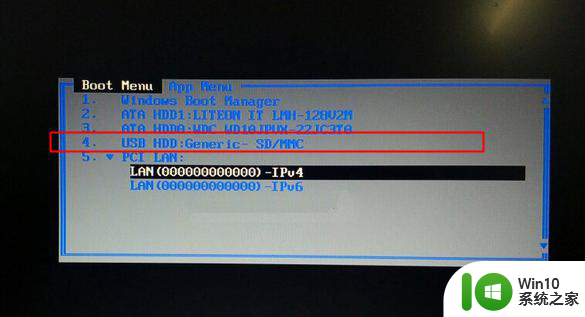
以上就是雷神笔记本进入pe的快捷键是什么的操作方法,雷神笔记本进pe快捷键有F7、F12两种,非常简单。
以上就是雷神笔记本进入pe的快捷键是什么的全部内容,有遇到相同问题的用户可参考本文中介绍的步骤来进行修复,希望能够对大家有所帮助。
雷神笔记本进入pe的快捷键是什么 雷神笔记本PE模式的快捷键是什么相关教程
- 雷神笔记本进入bios快捷键是哪个 雷神笔记本如何进入BIOS设置界面
- 雷神笔记本进入bios按什么键位 雷神笔记本如何通过按键进入BIOS设置
- 雷神笔记本如何进入安全模式 雷神笔记本电脑如何进build
- 惠普电脑pe快捷键是什么 惠普电脑进入PE模式的快捷键是什么
- 笔记本投影快捷键是什么 笔记本投影快捷键ctrl加f4
- 战神pe盘启动按钮是哪个 战神笔记本F键进PE
- 雷神笔记本设置BIOS一键U盘启动的解决方法 雷神笔记本如何设置BIOS启动模式以实现一键U盘启动
- 雷神笔记本进入u盘启动 雷神笔记本如何设置U盘启动
- 神舟电脑进pe按什么键 神舟电脑PE启动F键是什么意思
- 戴尔笔记本开机进入winpe系统快捷键是哪个 戴尔笔记本开机进入winpe系统快捷键怎么设置
- 神舟战神bios设置u盘启动的步骤 战神笔记本优盘启动快捷键是什么
- 联想电脑进pe按哪个键 联想电脑进入PE模式使用的快捷键是什么
- U盘装机提示Error 15:File Not Found怎么解决 U盘装机Error 15怎么解决
- 无线网络手机能连上电脑连不上怎么办 无线网络手机连接电脑失败怎么解决
- 酷我音乐电脑版怎么取消边听歌变缓存 酷我音乐电脑版取消边听歌功能步骤
- 设置电脑ip提示出现了一个意外怎么解决 电脑IP设置出现意外怎么办
电脑教程推荐
- 1 w8系统运行程序提示msg:xxxx.exe–无法找到入口的解决方法 w8系统无法找到入口程序解决方法
- 2 雷电模拟器游戏中心打不开一直加载中怎么解决 雷电模拟器游戏中心无法打开怎么办
- 3 如何使用disk genius调整分区大小c盘 Disk Genius如何调整C盘分区大小
- 4 清除xp系统操作记录保护隐私安全的方法 如何清除Windows XP系统中的操作记录以保护隐私安全
- 5 u盘需要提供管理员权限才能复制到文件夹怎么办 u盘复制文件夹需要管理员权限
- 6 华硕P8H61-M PLUS主板bios设置u盘启动的步骤图解 华硕P8H61-M PLUS主板bios设置u盘启动方法步骤图解
- 7 无法打开这个应用请与你的系统管理员联系怎么办 应用打不开怎么处理
- 8 华擎主板设置bios的方法 华擎主板bios设置教程
- 9 笔记本无法正常启动您的电脑oxc0000001修复方法 笔记本电脑启动错误oxc0000001解决方法
- 10 U盘盘符不显示时打开U盘的技巧 U盘插入电脑后没反应怎么办
win10系统推荐
- 1 番茄家园ghost win10 32位官方最新版下载v2023.12
- 2 萝卜家园ghost win10 32位安装稳定版下载v2023.12
- 3 电脑公司ghost win10 64位专业免激活版v2023.12
- 4 番茄家园ghost win10 32位旗舰破解版v2023.12
- 5 索尼笔记本ghost win10 64位原版正式版v2023.12
- 6 系统之家ghost win10 64位u盘家庭版v2023.12
- 7 电脑公司ghost win10 64位官方破解版v2023.12
- 8 系统之家windows10 64位原版安装版v2023.12
- 9 深度技术ghost win10 64位极速稳定版v2023.12
- 10 雨林木风ghost win10 64位专业旗舰版v2023.12